
Raspberry Pi4とLazarusでLinuxプログラミングをはじめよう。
この記事は「ラズパイ実験室」ブログで紹介した内容を要約したものです。
実際のセットアップやプログラミングの方法については「まとめ・ブログ紹介」にリンクを貼りつけてありますので、ご利用ください。
Lazarus(ラザルス)はWindows、Linux、macosなどで動作するクロスプラットフォームの統合開発環境(IDE Integrated Development Environment)です。
統合開発環境はプログラミングをする際に必要なツール(ソフトウェア)を統合して、開発を進めていきます。
オープンソース のFree Pascal コンパイラ(FPC)向けに開発されました。
FPCはネイティブコンパイラ であるため、独立して動く実行ファイルを作成することができます。
アプリケーションの配布に必要なファイルは、実行ファイルだけでランタイムライブラリは必要ありません。
また、エンバカデロ・テクノロジーズのDelphiとも高い互換性があります。
Lazarusを使ってLinuxプログラミングを行うため、Object Pascal のコンパイラであるFree Pascal Compiler(以下FPC)と、Lazarus本体をRaspberry PI4にインストールします。
Raspberry PI4を準備
32bit OS(Bullseye)をインストールしたRaspberry Pi4を使います。
FPCのインストール
Free Pascal コンパイラ(FPC)をインストールします。

Lazarusのインストール
Lazarus本体をインストールします。
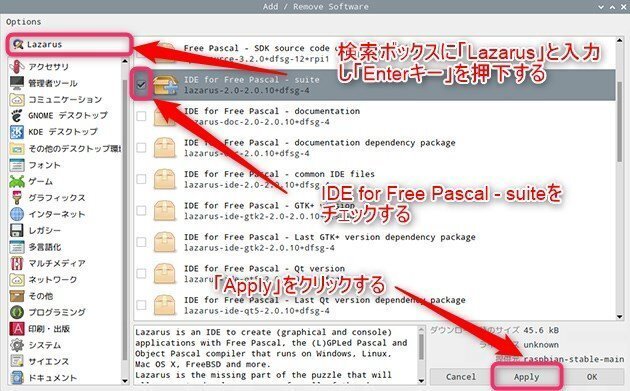
Lazarusの起動
インストールしたLazsrusを起動すると、統合開発環境が表示されます。
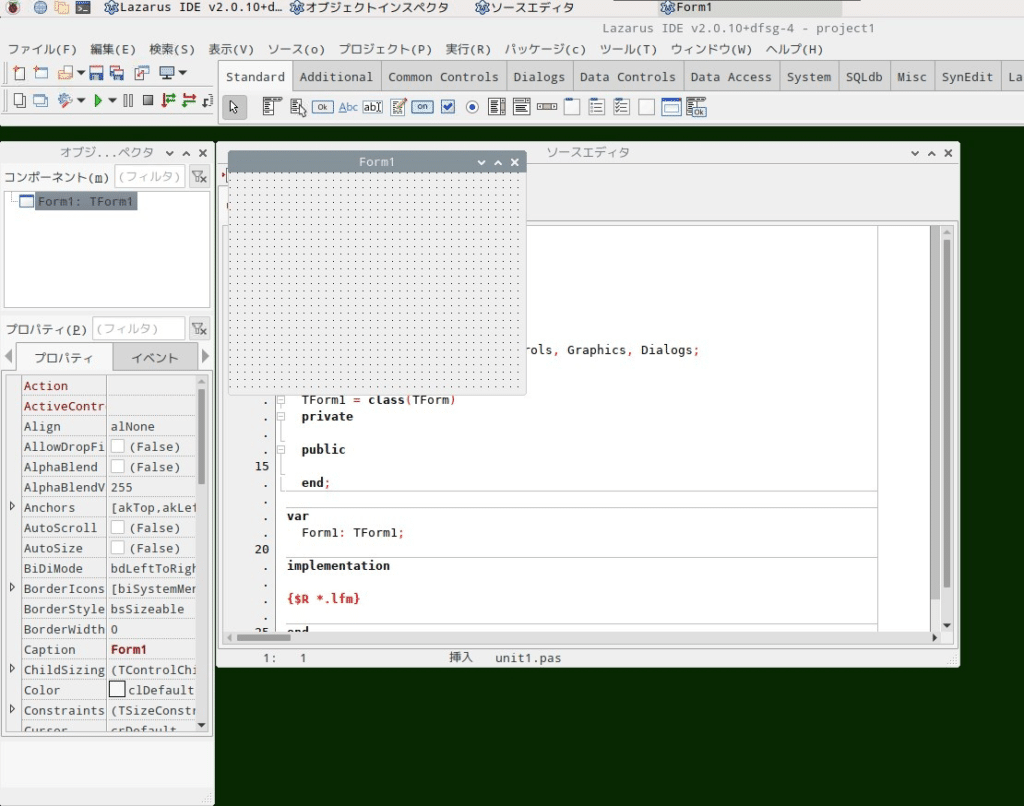
IDEウィンドウ
Lazarusは「メインコントロールウィンドウ」、「オブジェクトインスペクタ」、「Lazarusソースエディタ」、「メッセージウィンドウ」等のフローティングウィンドウで構成されています。

GUIアプリケーション「hogehoge」の作成
Lazarusは、ビジュアルコンポーネントのフォームを使ったGUIアプリケーションを開発することができます。
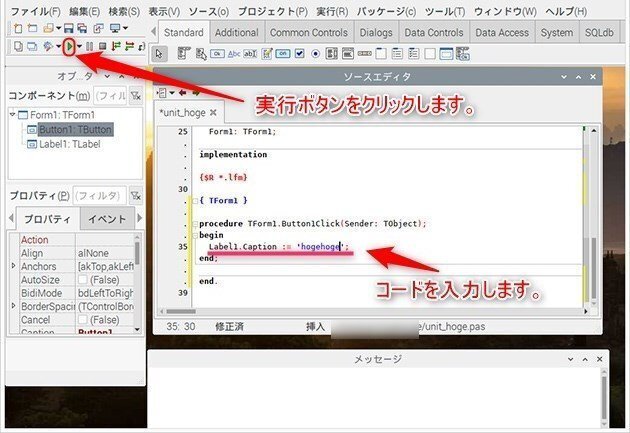
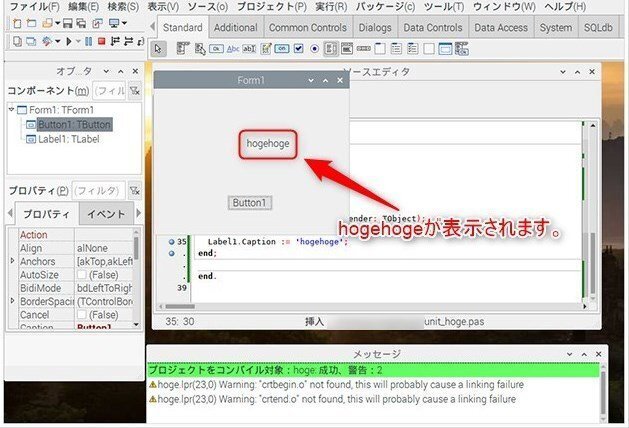
CUIアプリケーション「Hello World」の作成
Lazarusは文字メッセージにより処理結果等を伝える、コンソールアプリケーションも開発できます。
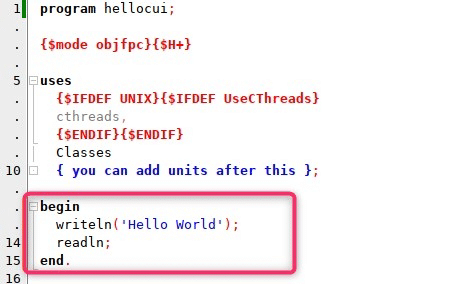
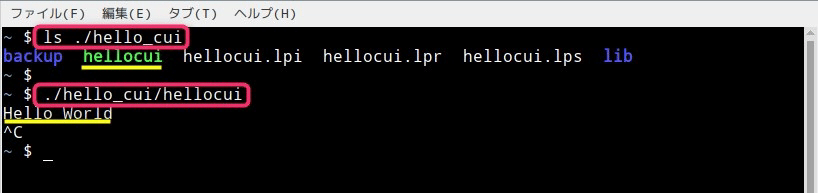
アプリケーションの配布
プロジェクトのデバッグ中は、デバッガ用の情報を生成しコンパイルするよう、IDEに指示する必要があります。
そのため、実行ファイルサイズがかなり大きくなります。
アプリケーションを配布する場合は、デバッガ用の情報生成の設定をオフにしてコンパイルする必要があります 。


オンの時のサイズ(27.6 MiB)の約5分の1の「5.4 MiB」になっています。
まとめ・ブログ紹介
Raspberry Pi4にLazarusをインストールして、Linux上で簡単なGUIとCUIアプリが、作成できることを確認しました。
作成したアプリの配布方法についても確認できました。
実際のセットアップやプログラミングの方法等は、「ラズパイ実験室ブログ」に投稿しましたので、そちらを参考にしてください。
